Der einfachste Weg, Arrays in Python zu verketten, ist die Verwendung der Funktion numpy.concatenate, die die folgende Syntax verwendet:
numpy.concatenate((a1, a2, ….), axis = 0)
wo:
- a1, a2 …: Die …
Sie können die folgende Syntax verwenden, um nach Zellen zu filtern, die bestimmten Text in Google Tabellen enthalten:
=FILTER(A1:C17, REGEXMATCH(A1:A17, "East"))
Diese Formel filtert die Zellen im Bereich A1:C17, um nur die Zeilen zurückzugeben, in denen Zellen im Bereich A1:A17 das Wort „East“ enthalten.
Sie können auch die folgende Syntax verwenden, um nach Zellen zu filtern, die einen von mehreren Werten in Google Tabellen enthalten:
=FILTER(A1:C17, REGEXMATCH(A1:A17, "East|West"))
Diese Formel filtert die Zellen im Bereich A1:C17, um nur die Zeilen zurückzugeben, in denen Zellen im Bereich A1:A17 das Wort „East“ oder „West“ enthalten.
Die folgenden Beispiele zeigen, wie Sie diese Syntax in der Praxis verwenden können.
Angenommen, wir haben die folgenden Daten in Google Tabellen:
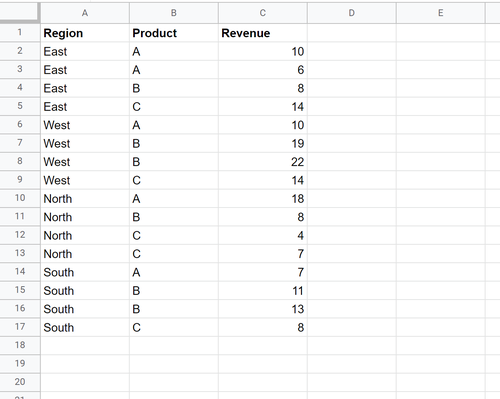
Wir können die folgende Formel verwenden, um nach Zeilen zu filtern, in denen die Region gleich „Ost“ ist.
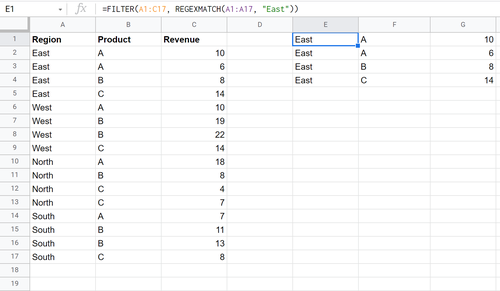
Beachten Sie, dass nur die Zeilen zurückgegeben werden, in denen die Region gleich „East“ ist.
Nehmen wir noch einmal an, wir haben die folgenden Daten in Google Tabellen:
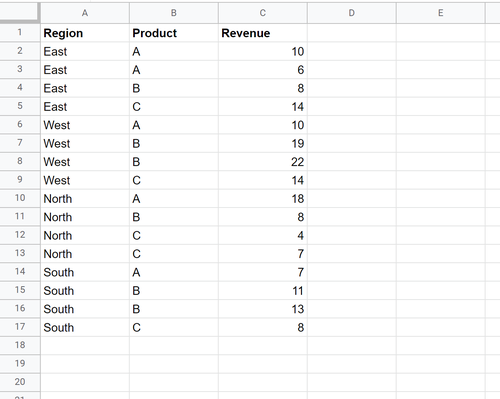
Wir können die folgende Formel verwenden, um nach Zeilen zu filtern, in denen die Region gleich „Osten“ oder „Westen“ ist:
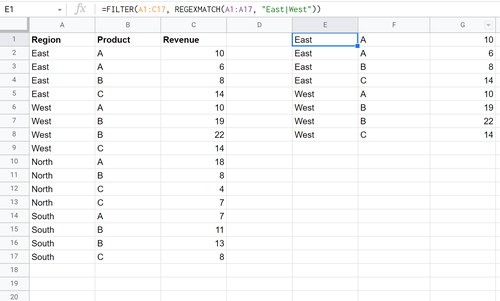
Beachten Sie, dass nur die Zeilen zurückgegeben werden, in denen die Region gleich „East“ oder „West“ ist.
In den folgenden Tutorials wird erläutert, wie Sie andere gängige Vorgänge in Google Tabellen ausführen:
So summieren Sie gefilterte Zeilen in GoogleTabellen
So filtern Sie mehrere Spalten in GoogleTabellen
So verwenden Sie SUMIF mit mehreren Spalten in GoogleTabellen
Der einfachste Weg, Arrays in Python zu verketten, ist die Verwendung der Funktion numpy.concatenate, die die folgende Syntax verwendet:
numpy.concatenate((a1, a2, ….), axis = 0)
wo:
Häufig möchten Sie möglicherweise nur die Anzahl der Zeilen in einem pandas-DataFrame zählen, die bestimmte Kriterien erfüllen.
Glücklicherweise ist dies mit der folgenden grundlegenden Syntax einfach zu bewerkstelligen:
sum(df …